Por selena komezActualizado en enero 26, 2018
Resumen: El Galaxy finalmente llegará al mundo en 2017. Es esencialmente un Galaxy S8, pero con una curva en el lado derecho.¿Planeas cambiar del antiguo Samsung al nuevo y poderoso Samsung Galaxy S8 (Plus)? Esta página te muestra cómo para transferir contactos, fotos, mensajes y otros datos de Samsung al nuevo Galaxy S8 de dos formas sencillas.
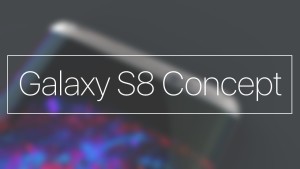
Eso no sería una buena idea a menos que tenga que transferir muchos datos personales, como sus contactos, SMS, fotos, etc. desde el antiguo Samsung hasta el Samsung Galaxy S8. Significa que no solo necesitas transferir los archivos de un dispositivo móvil a otro, sino que también necesitas identificar algunos tipos especiales de archivos, que son complicados de ver directamente en la computadora, y luego cópielos de la computadora al nuevo dispositivo. La mejor solución podría ser recurrir a las herramientas de transferencia de datos. Este artículo describe cómo usar una herramienta de transferencia de datos con un solo clic para migrar datos entre dos teléfonos.
* Cómo administrar Samsung Galaxy S8 en la computadora
*Cómo transmitir música de Apple a Samsung Galaxy
Transferencia de teléfono y Samsung a Samsung Switch de teléfono, ambos permiten cambiar datos entre dos teléfonos móviles, independientemente de que estén ejecutando el mismo sistema operativo o no. Proporciona la función que permite transferir archivos entre teléfonos Android, por ejemplo. copiar archivos de Samsung a Samsung Galaxy S8/ S7 / S6 / S5, transfiere archivos entre teléfonos iPhone y Android, como sincronizar archivos de iPhone a Samsung o, por el contrario, casi todos los tipos de marcas de teléfonos Android y modelos de iPhone son aplicables con Phone Transfer, como Samsung, HTC , LG, Lenovo, Xiaomi, Huawei; iPhone 7 / SE / 6S / 6 / 5S / 5, etc.


Parte 1: transfiera archivos de Samsung a Samsung Galaxy S8 mediante transferencia telefónica
Paso 1.Run herramienta de transferencia de teléfono
Lo primero es instalar y ejecutar Phone Transfer en la PC. Cuando aparezca su ventana principal, haga clic en "Inicio" para mostrar el "Transferencia de teléfono a teléfono" ventana.

Paso 2. Consiga ambos dispositivos Samsung conectados
Conecte sus dos teléfonos Samsung a la computadora a través de cables USB. Una vez reconocidos, sus dispositivos aparecerán en ambos lados de la ventana (un teléfono Samsung aparece en el lado izquierdo, el teléfono Galaxy S8 en el lado derecho).
Paso 3. Transfiere los datos de Samsung al Samsung Galaxy S8
Mostrará todo el contenido que puede transferir entre los dos teléfonos Samsung. Puede desmarcar cualquier contenido que no le guste transferir. Luego, haga clic en "Iniciar copia".




Parte 2: transfiera archivos Samsung a Samsung Galaxy S8 a través del interruptor inteligente de Samsung
Samsung Smart Switch facilita la transferencia de contactos, fotos, mensajes y más desde su antiguo teléfono a su nuevo Galaxy S8. Con Smart Switch, puede llevar su información consigo si tiene un sistema operativo Android o un dispositivo iOS, incluidos contactos, fotos , videos, aplicaciones, configuraciones, mensajes, música, calendarios y más.
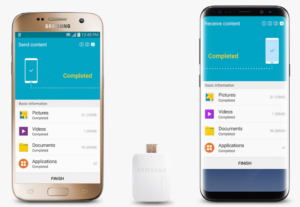
Paso 1. Conecta Galaxy S8 a tu viejo Samsung usando el conector USB incluido y el cable de tu teléfono anterior.
Paso 2. Seleccione los elementos que desea transferir a su nuevo Galaxy S8.
Paso 3. Disfruta de todas tus aplicaciones favoritas, música, contactos y más sin perder el ritmo.
Parte 3: transfiere archivos de Samsung a Samsung Galaxy S8 a través de Gmail
Si ha hecho una copia de seguridad del Samsung anterior con una cuenta de Google. Suerte para ti. Simplemente puede sincronizar los datos de su antiguo Samsung con el Samsung Galaxy S8 usando la misma cuenta de Gmail. Por favor revise los siguientes pasos:
Paso 1. Toque la aplicación "Configuración" en el teléfono Samsung antiguo.
Paso 2. Toque "Cuenta" y "Agregar cuenta" si la cuenta no está iniciando sesión.
Paso 3. Después de iniciar sesión en su cuenta de Google, toque la cuenta.
Paso 4. Toque el archivo que necesita cargar en el servicio en la nube, "Sincronizar datos de la aplicación", "Sincronizar calendario", "Sincronizar contactos", "Sincronizar unidad", "Sincronizar Gmail" están disponibles, aquí tome contactos para un examen.
Paso 5. Ahora, toque "Configuración" y seleccione "Cuenta" en su Samsung Galaxy S8.
Paso 6. Agrega tu cuenta de Google y toca la cuenta después de iniciar sesión.
Paso 7. Seleccione los archivos para descargar a su nuevo Samsung.
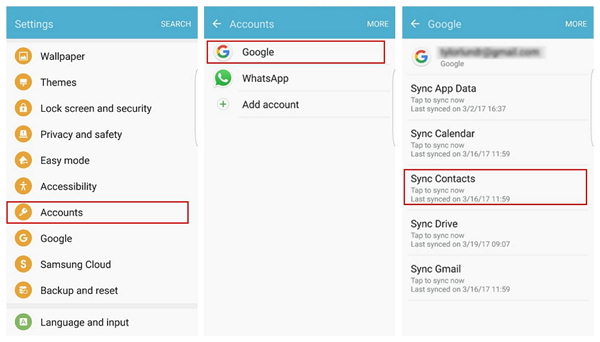
Más información:
Cómo transferir archivos de Android a Samsung Galaxy S8
Cómo transferir archivos de iPhone a Samsung Galaxy S8
Cómo hacer una copia de seguridad y restaurar Samsung Galaxy S8
Cómo rootear el Samsung Galaxy S8 en la computadora de forma segura
Comentarios
Rápido: necesitas iniciar sesión Antes de que puedas comentar.
No tienes cuenta aún. Por favor haga clic aquí para registrarse.

Cargando ...

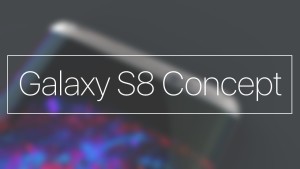





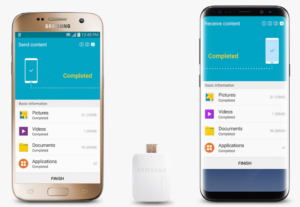
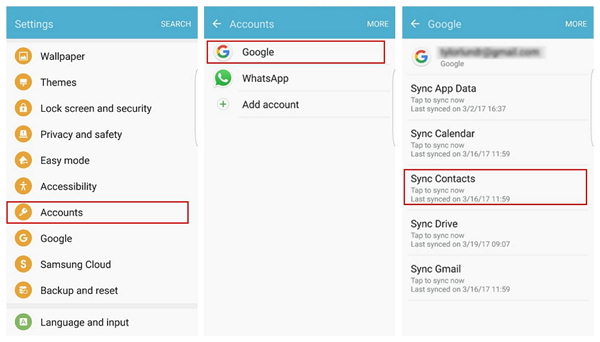








No hay comentarios todavía. Di algo...